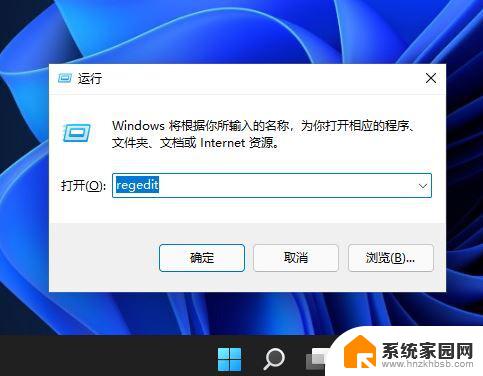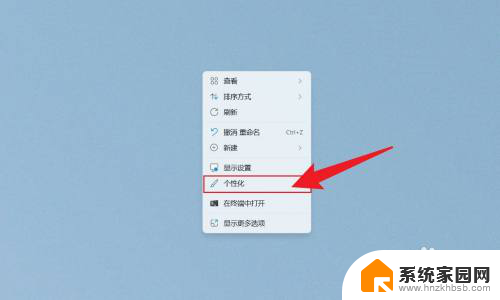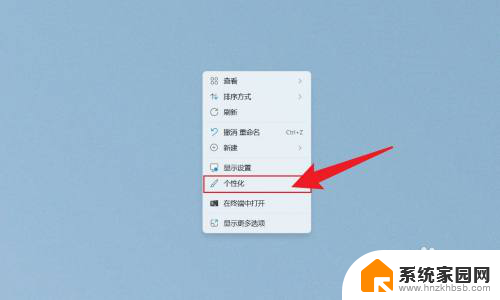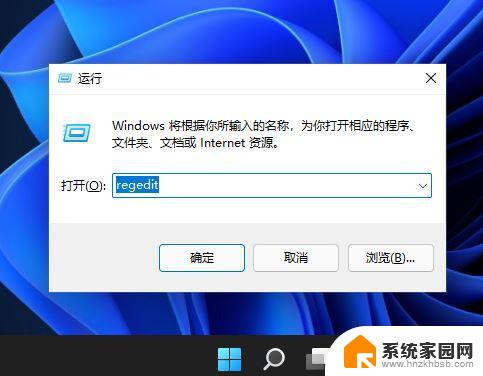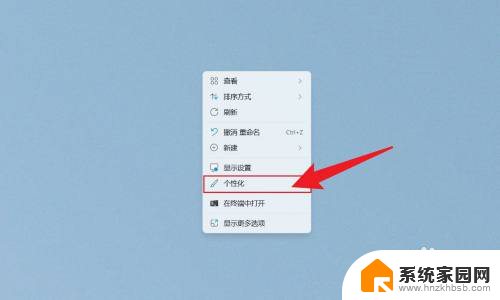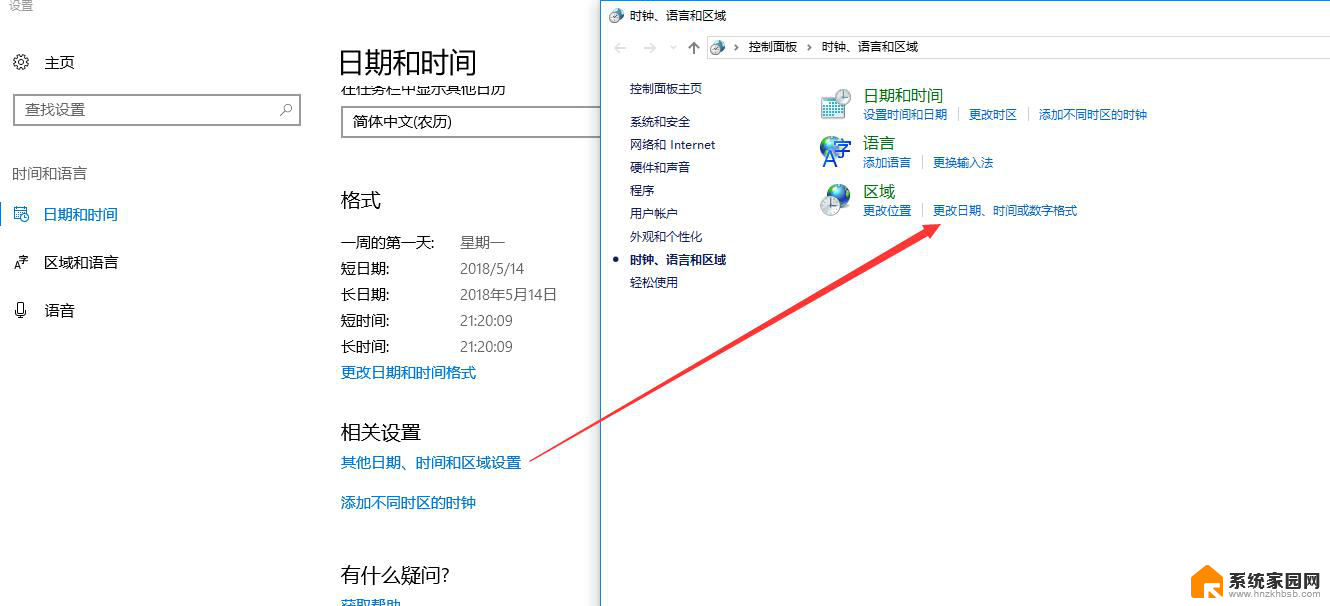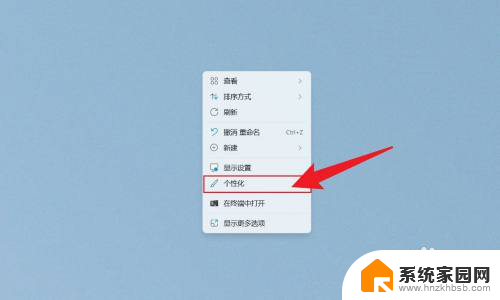win11能显示秒吗 win11电脑时间显示秒数设置教程
更新时间:2024-10-17 13:51:22作者:jiang
Win11是微软最新发布的操作系统,许多用户都对其新功能和设置感兴趣,其中一个常见的问题是Win11能否显示秒数。在Win11系统中,默认情况下,电脑时间只显示小时和分钟,而不显示秒数。用户可以通过简单的设置来使Win11电脑时间显示秒数。接下来我们将介绍具体的设置教程,帮助用户轻松实现这一功能。
win11时间显示秒数设置方法1、首先在电脑上安装一个startallback。
2、安装完成后,点击键盘win+r调出运行,并输入regedit打开注册表。
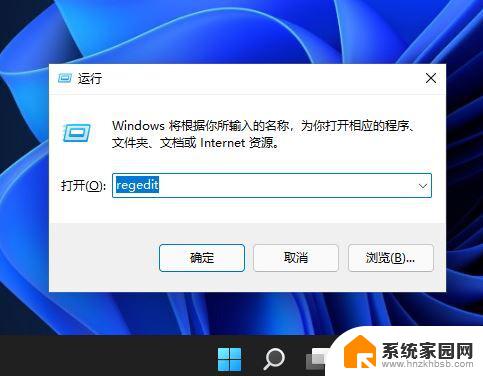
3、然后打开该路径HKEY_CURRENT_USER\SOFTWARE\Microsoft\Windows\CurrentVersion\Explorer\Advanced。
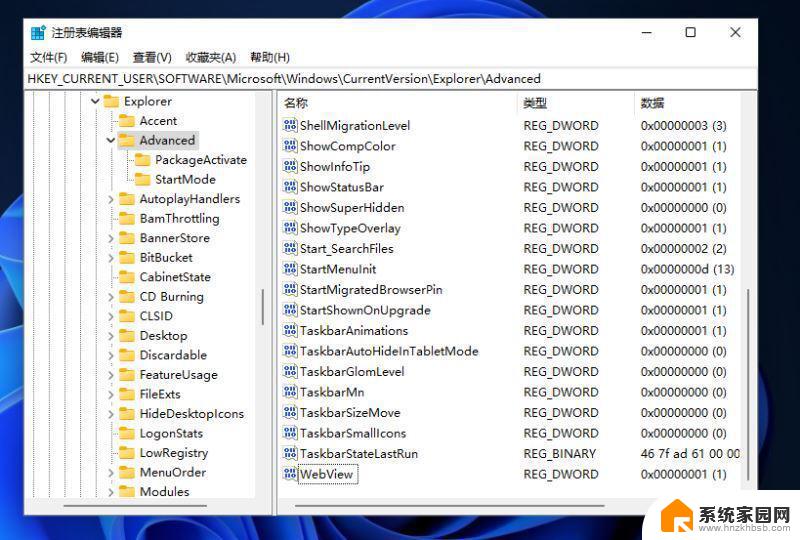
4、然后新建一个DWORD(32位)值。

5、文件命名为ShowSecondsInSystemClock,双击打开将数值数据改为1。并点击确定,关闭注册表。
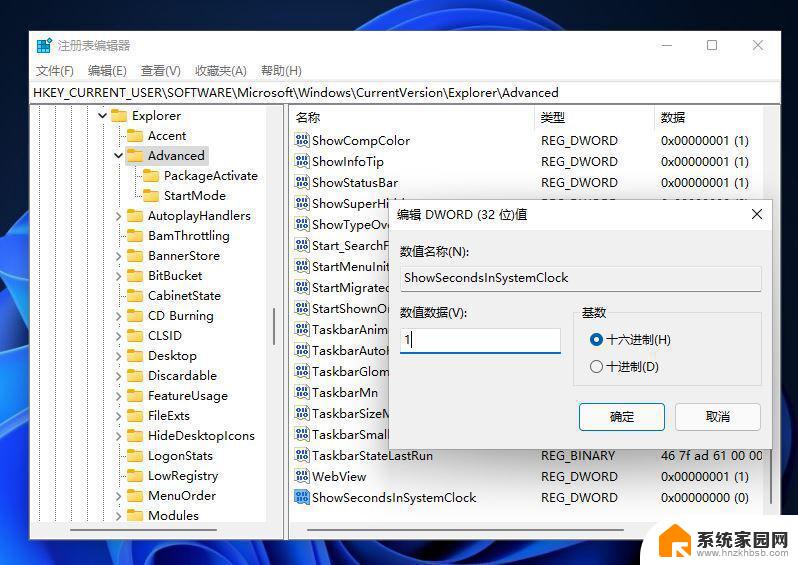
6、然后我们重启电脑或者重新启动Windows资源管理器就可以看到任务栏的时间显示秒了。
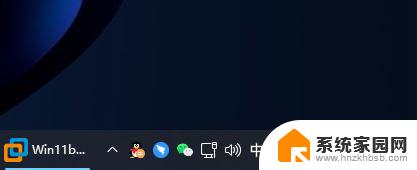
以上就是win11能显示秒吗的全部内容,有遇到这种情况的用户可以按照小编的方法来进行解决,希望能够帮助到大家。